
Dernière mise à jour le

La nouvelle fonctionnalité Apple Focus sur iPhone et iPad permet d'attribuer quelles personnes et quelles applications peuvent vous appeler ou vous alerter. Vérifiez-le.
L'une des dernières fonctionnalités à arriver sur iPhone et iPad avec iOS/iPadOS 15 est l'introduction d'Apple Focus. S'appuyant sur la précédente fonction Ne pas déranger de l'entreprise, Focus permet d'ajuster les notifications en fonction de l'heure de la journée ou de ce que vous faites. Voici comment utiliser Focus sur vos appareils et si cela en vaut la peine.
Qu'est-ce qu'Apple Focus ?
Comme son nom l'indique, la nouvelle fonctionnalité vous permet de rester dans le moment présent pour vous concentrer ou passer du temps loin de vos appareils. Vous pouvez ajuster les paramètres et choisir les applications et les personnes dont vous recevrez des alertes - et celles qui seront enregistrées pour plus tard. Il est également possible d'alerter les personnes et les applications que vous n'acceptez pas actuellement les notifications.
Vous pouvez utiliser l'un des focus pré-construits ou créer le vôtre. Les valeurs par défaut sont Ne pas déranger, Conduite, Forme physique, Sommeil, Travail et Personnel.
Premiers pas avec Apple Focus
Pour démarrer avec Focus, vous devez activer au moins un groupe de discussion.
- Appuyez sur le Application de paramètres sur votre appareil mobile.
- Sélectionner Se concentrer.
- Choisissez l'une des valeurs par défaut Groupes de discussion. Vous apprendrez à créer un nouveau groupe de discussion ci-dessous.
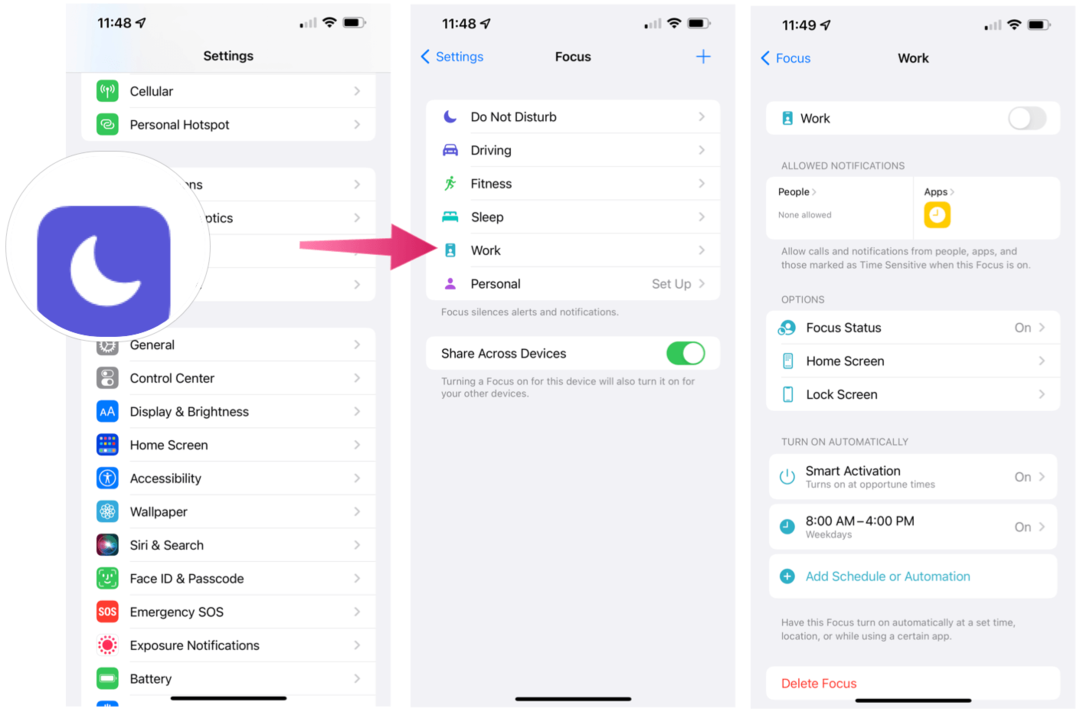
Comprendre et planifier les groupes de discussion Apple
Différentes options sont disponibles pour chaque groupe de discussion. Ceux-ci inclus:
- Bascule marche/arrêt: Lorsqu'il est actif, le groupe de discussion est activé. Sinon, le groupe est actuellement désactivé. De plus, vous pouvez activer/désactiver manuellement le groupe de discussion ou configurer un programme automatique (voir ci-dessous).
- Notifications autorisées: vous pouvez choisir quelles personnes peuvent laisser des appels et quelles applications peuvent envoyer des alertes lorsqu'un groupe de discussion est actif.
- État du focus: Lorsqu'il est activé, ce paramètre partagera votre statut avec toute personne (et toute application) dont les notifications ont été désactivées.
- Écran d'accueil: lorsque vous appuyez dessus, vous pouvez masquer les notifications et les badges sur l'écran d'accueil. Vous pouvez également déterminer quels écrans d'accueil s'affichent lorsque la mise au point est activée, le cas échéant.
- Écran verrouillé: vous pouvez assombrir l'écran de verrouillage et afficher des notifications silencieuses sur le même écran lorsqu'il est sélectionné.
- Activation intelligente: Lorsqu'il est activé, l'appareil allume automatiquement le Focus à des moments pertinents de la journée en fonction de signaux tels que l'emplacement, l'utilisation de l'application, etc.
- Ajouter une planification ou une automatisation: Vous ajoutez ici les jours et heures du Focus group. Vous pouvez également configurer le Focus pour qu'il s'allume lorsque vous atteignez un emplacement ou utilisez une application. Lorsque ces seuils sont atteints, le Focus s'allume automatiquement.
- Supprimer le focus: choisissez quand vous n'avez plus besoin d'un groupe de discussion.
Créer un nouveau groupe de discussion Apple
Vous pouvez utiliser les groupes de discussion par défaut ou en créer à partir de zéro. Pour en créer un :
- Appuyez sur le Application de paramètres sur votre appareil mobile.
- Sélectionner Se concentrer.
- Choisir la + en haut à droite.
- Sélectionnez l'un des les choix. Vous verrez Personnalisé et une liste de groupes de discussion par défaut qui ne sont pas actuellement utilisés. Dans l'exemple ci-dessous, vous trouverez Custom, Gaming, Mindfulness et Reading.
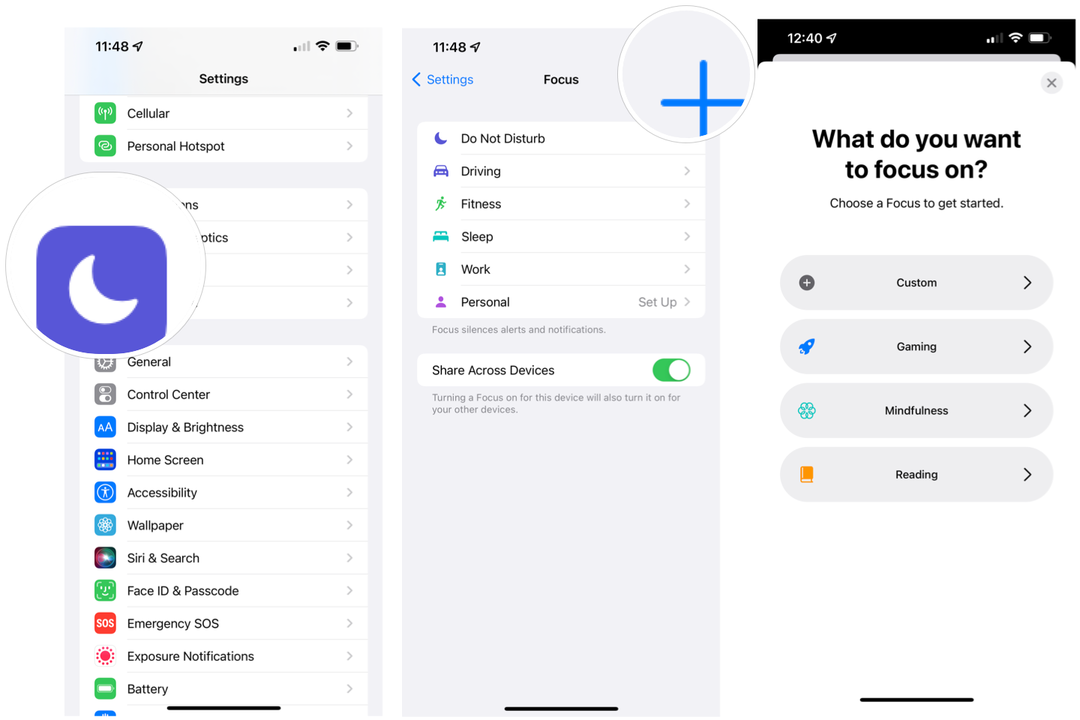
Après avoir appuyé sur le + :
- Entrer le Nom de votre groupe de discussion.
- Choisis un Couleur Et un icône pour représenter votre groupe.
- Robinet Prochain.
- Personnalisez le options pour votre groupe parmi les choix ci-dessus.
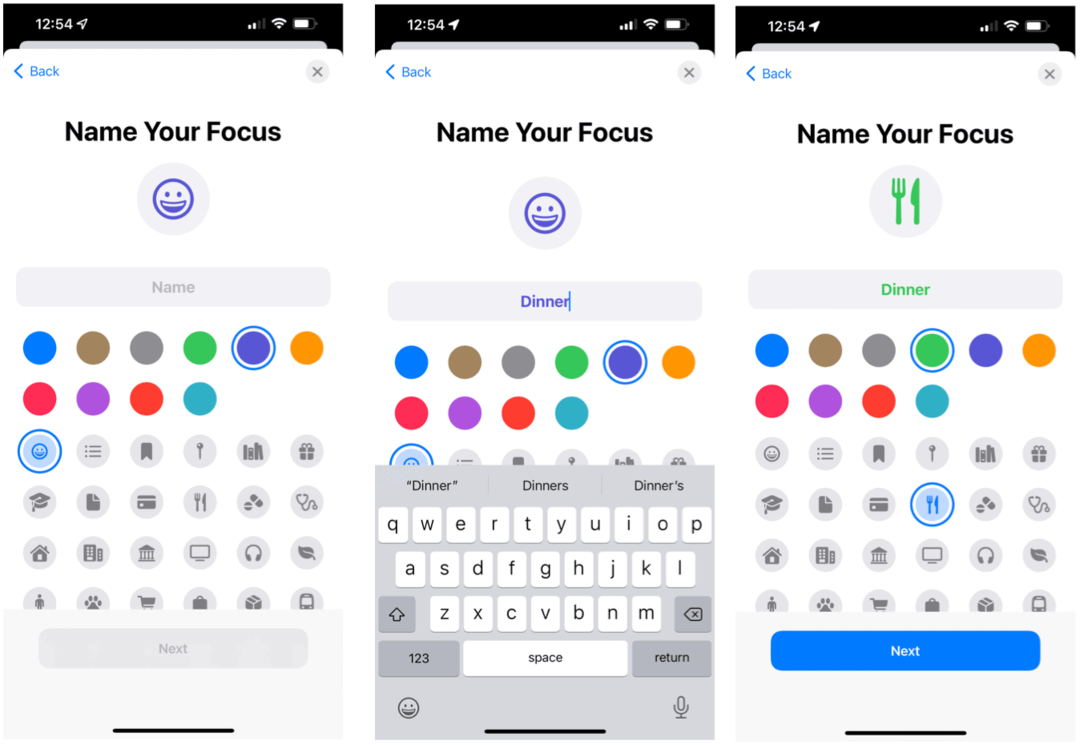
Trouver le groupe actif
Vous pouvez dire qu'il y a un groupe de discussion actif en recherchant l'icône en haut de l'écran de verrouillage. Il est également affiché sur le Panneau de configuration, où vous pouvez le désactiver (ou l'activer) selon vos besoins.
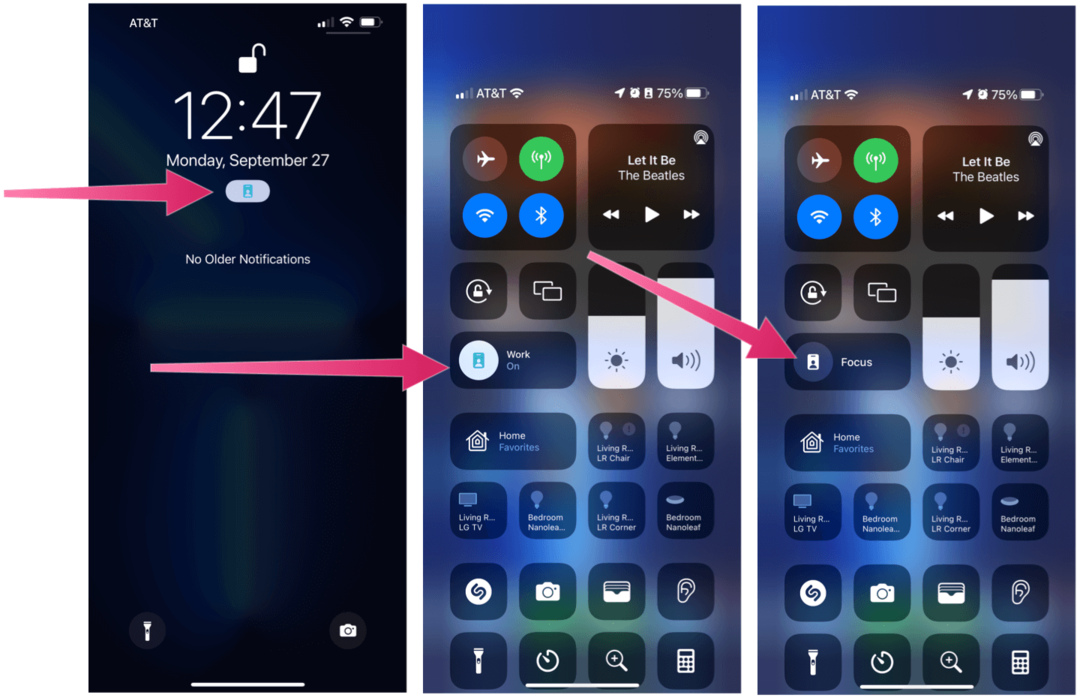
Notant les notifications silencieuses
Vous pouvez lire les notifications silencieuses à tout moment pendant un groupe de discussion actif. Ceux-ci sont situés sur l'écran de verrouillage sous l'en-tête « Pendant la mise au point (Groupe de mise au point). Ensuite, lorsque le moment sera venu et que le groupe expirera, les notifications s'afficheront sur l'écran de verrouillage comme elles le font habituellement.
Dans l'exemple suivant, vous pouvez voir la même notification ESPN pendant et après l'activation d'un groupe de discussion.
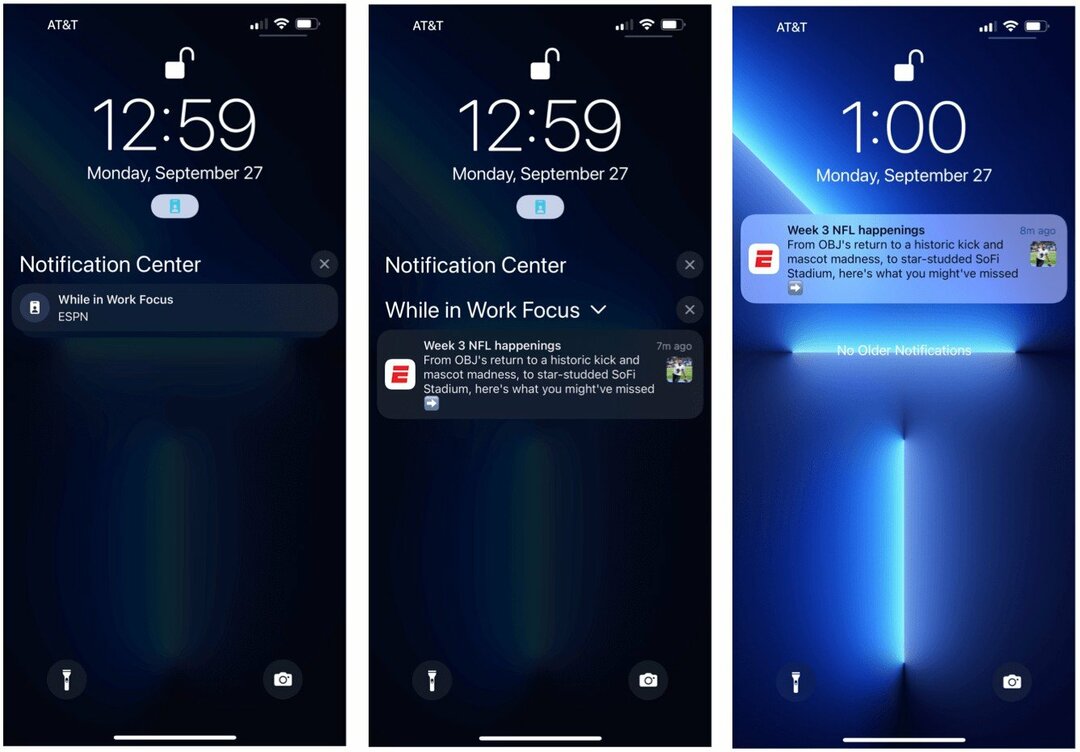
Synchronisation de groupes sur plusieurs appareils
Si vous possédez plusieurs appareils Apple, vous pouvez synchroniser vos groupes de discussion afin qu'ils s'allument/s'éteignent simultanément. De cette façon, les horaires sont les mêmes sur tous les appareils. Pour configurer cela sur iPhone et iPad :
- Appuyez sur le Application de paramètres sur votre appareil mobile.
- Sélectionner Se concentrer.
- Activer Partager sur plusieurs appareils.
Devriez-vous utiliser l'outil Apple Focus ?
La nouvelle fonctionnalité Apple Focus a été conçue dans un souci de personnalisation. Cependant, bien qu'il y ait des avantages à éliminer les notifications et les appels pendant les heures de travail ou de sommeil, aller au-delà pourrait être considéré comme exagéré par certains. Par exemple, devons-nous créer des groupes de discussion distincts chaque fois que nous sommes au gymnase ou que nous jouons à un jeu? Probablement pas. Néanmoins, il est bon de savoir qu'Apple a permis de le faire en quelques étapes.
Comment effacer le cache, les cookies et l'historique de navigation de Google Chrome
Chrome fait un excellent travail en stockant votre historique de navigation, votre cache et vos cookies pour optimiser les performances de votre navigateur en ligne. C'est comment...
Comparaison des prix en magasin: comment obtenir des prix en ligne lors de vos achats en magasin
Acheter en magasin ne signifie pas que vous devez payer des prix plus élevés. Grâce aux garanties d'égalisation des prix, vous pouvez obtenir des remises en ligne lors de vos achats en...
Comment offrir un abonnement Disney Plus avec une carte-cadeau numérique
Si vous appréciez Disney Plus et que vous souhaitez le partager avec d'autres, voici comment acheter un abonnement Disney+ Gift pour...
Votre guide pour partager des documents dans Google Docs, Sheets et Slides
Vous pouvez facilement collaborer avec les applications Web de Google. Voici votre guide de partage dans Google Docs, Sheets et Slides avec les autorisations...
